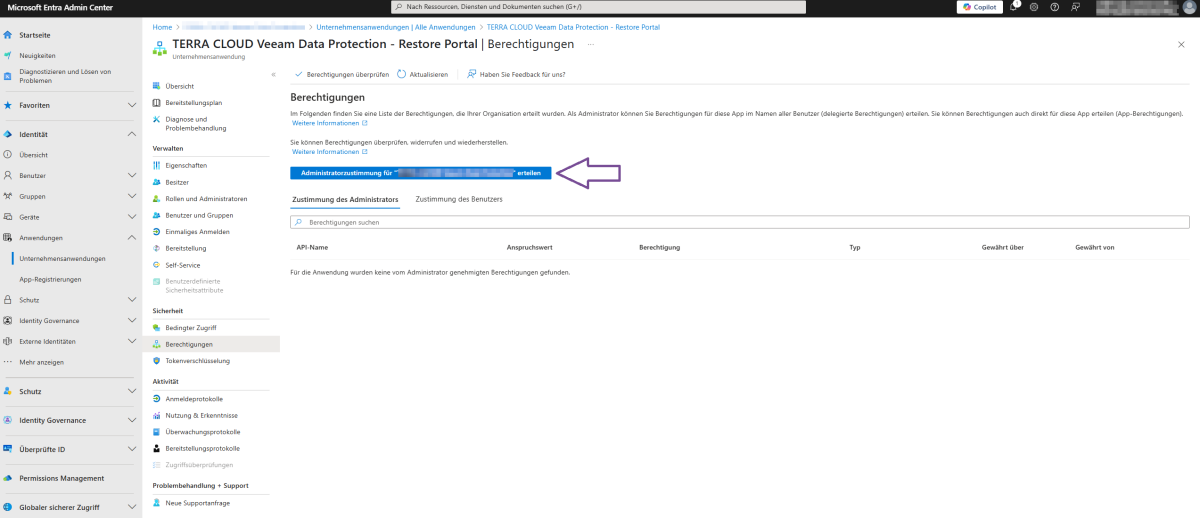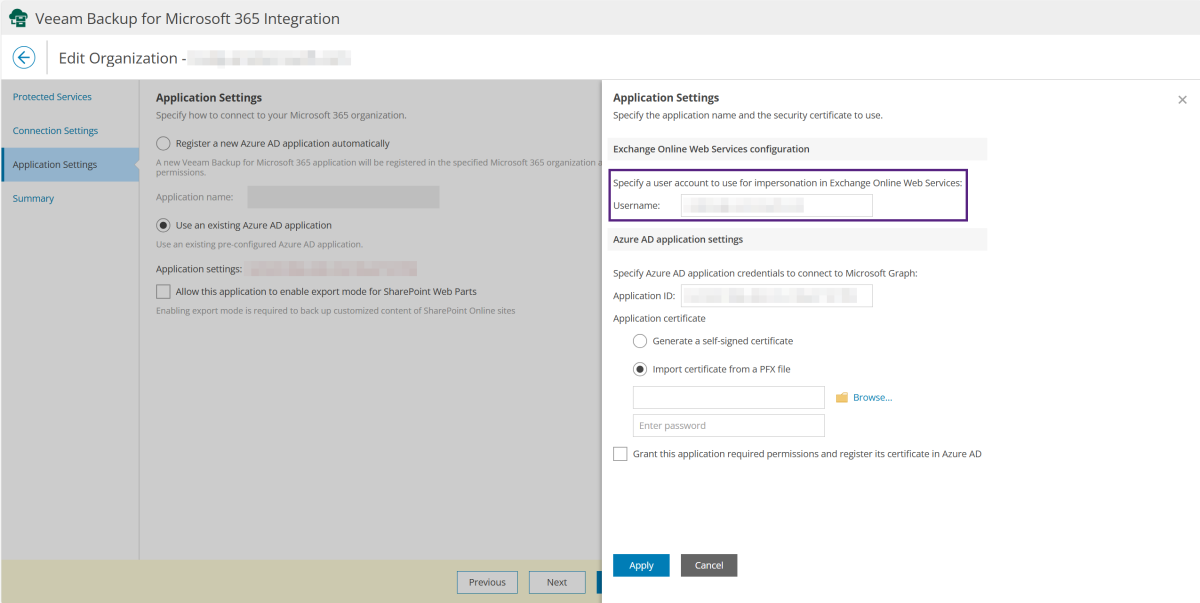TERRA CLOUD Veeam Data Protection Fehlerdiagnose/en: Unterschied zwischen den Versionen
Die Seite wurde neu angelegt: „TERRA CLOUD Veeam Data Protection Troubleshooting“ |
Übernehme Bearbeitung einer neuen Version der Quellseite |
||
| Zeile 1: | Zeile 1: | ||
<languages/> | <languages/> | ||
<div lang="de" dir="ltr" class="mw-content-ltr"> | |||
= Sicherung = | |||
</div> | |||
<div lang="de" dir="ltr" class="mw-content-ltr"> | |||
== Failed to access public folders.. There are no public folder server available. == | |||
</div> | |||
<div lang="de" dir="ltr" class="mw-content-ltr"> | |||
'''Fehlerbild''': <br> | |||
Sie erhalten die folgende Fehlermeldung für Ihren Microsoft 365 Backup Job: <br> | |||
[[Datei:No-public-servers-available.png|600px]] <br> | |||
'''Ursache:''' <br> | |||
Der hinterlegte Benutzer in der Entra ID Anwendung für die Microsoft 365 Datensicherung kann nicht für den Identitätswechsel in den Exchange Online Web Services verwendet werden.<br> | |||
Somit ist eine Sicherung von öffentlichen Ordnern nicht möglich. | |||
Für den [https://learn.microsoft.com/en-us/exchange/client-developer/exchange-web-services/impersonation-and-ews-in-exchange Identitätswechsel] benötigt der Benutzer eine Exchange Online Lizenz und die benötigten Berechtigungen.<br> | |||
'''Lösung:''' <br> | |||
Bitte prüfen Sie den konfigurierten Benutzer in der Entra ID Anwendung im Veeam Backup für Microsoft 365 Plug-in im Protection Portal. <br> | |||
Bei der Verknüpfung der Organisation wird hier zunächst der Benutzer hinterlegt, der bei der Einrichtung angegeben wurde. <br> | |||
Sie können entweder den hinterlegten Benutzer über die folgende Anleitung ändern oder den bestehenden Benutzer im Microsoft 365 Admin Center mit einer Lizenz ausstatten und ggf. berechtigen. <br> | |||
'''Anpassen des Benutzers für den Identitätswechsel:''' | |||
# Klicken Sie im Protection Portal auf das Zahnrad in der oberen rechten Ecke um, in die Konfiguration zu gelangen | |||
# Wählen Sie das Veeam Backup for Microsoft 365 Plug-in aus | |||
# Bearbeiten Sie im Bereich „Organizations" den gewünschten Mandanten über „edit" | |||
# Klicken Sie auf die ID im Bereich der „Application settings" | |||
# Tragen Sie den gewünschten Benutzer im Bereich „Exchange Online Web Services configuration" ein und bestätigen Sie die Änderung über „Apply" | |||
[[Datei:Change-Impersonation-User.png|1200px]] | |||
</div> | |||
<div lang="de" dir="ltr" class="mw-content-ltr"> | |||
= Wiederherstellung = | |||
</div> | |||
<span id="Probleme_bei_dem_Hinzufügen_der_Restore_Portal_Application_in_Entra_ID"></span> | <span id="Probleme_bei_dem_Hinzufügen_der_Restore_Portal_Application_in_Entra_ID"></span> | ||
<div class="mw-translate-fuzzy"> | |||
= Problems adding the Restore Portal Application in Entra ID = | = Problems adding the Restore Portal Application in Entra ID = | ||
</div> | |||
'''Error:'''<br> | '''Error:'''<br> | ||
Version vom 5. Juni 2025, 12:22 Uhr
Sicherung
Failed to access public folders.. There are no public folder server available.
Fehlerbild:
Sie erhalten die folgende Fehlermeldung für Ihren Microsoft 365 Backup Job:
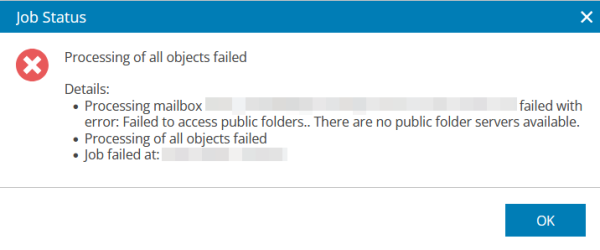
Ursache:
Der hinterlegte Benutzer in der Entra ID Anwendung für die Microsoft 365 Datensicherung kann nicht für den Identitätswechsel in den Exchange Online Web Services verwendet werden.
Somit ist eine Sicherung von öffentlichen Ordnern nicht möglich.
Für den Identitätswechsel benötigt der Benutzer eine Exchange Online Lizenz und die benötigten Berechtigungen.
Lösung:
Bitte prüfen Sie den konfigurierten Benutzer in der Entra ID Anwendung im Veeam Backup für Microsoft 365 Plug-in im Protection Portal.
Bei der Verknüpfung der Organisation wird hier zunächst der Benutzer hinterlegt, der bei der Einrichtung angegeben wurde.
Sie können entweder den hinterlegten Benutzer über die folgende Anleitung ändern oder den bestehenden Benutzer im Microsoft 365 Admin Center mit einer Lizenz ausstatten und ggf. berechtigen.
Anpassen des Benutzers für den Identitätswechsel:
- Klicken Sie im Protection Portal auf das Zahnrad in der oberen rechten Ecke um, in die Konfiguration zu gelangen
- Wählen Sie das Veeam Backup for Microsoft 365 Plug-in aus
- Bearbeiten Sie im Bereich „Organizations" den gewünschten Mandanten über „edit"
- Klicken Sie auf die ID im Bereich der „Application settings"
- Tragen Sie den gewünschten Benutzer im Bereich „Exchange Online Web Services configuration" ein und bestätigen Sie die Änderung über „Apply"
Wiederherstellung
Problems adding the Restore Portal Application in Entra ID
Error:
When running the application Connect-VB365RestorePortal, you receive an error message when adding the Restore Portal Application or assigning permissions for it.
The Entra ID Enterprise Application of the TERRA CLOUD Veeam Data Protection Restore Portal must be added and authorized once for a restore.
Instructions for manually adding the Restore Portal Application
1. Start PowerShell as an administrator
2. Install the Microsoft Graph module
Install-Module Microsoft.Graph
3. Run the "Connect-AzureAD" cmdlet to launch a login dialog for Entra ID
Connect-AzureAD
4. Please log in to a user with the "Global Administrator" role in the Microsoft 365 tenant for whom the application is to be added.
5. Add the Entra ID Enterprise Application using the "New-AzureADServicePrincipal" cmdlet
New-AzureADServicePrincipal -AppID "c3a749b0-ec1f-4b2b-af40-316172f7d71a"
6. Open the Microsoft Entra ID Admin Center and search for a corporate application named "TERRA CLOUD Veeam Data Protection - Restore Portal" (remove the filter if necessary).
7. Grant administrator permission for the desired tenant in the "Security --> Permissions" section (see screenshot below).
8. Check whether you can now log in to the Restore Portal.